
Tartalom
Határok hozzáadása az InDesign programban. Az Adobe InDesign segítségével bármely kerethez hozzáadhat egy szegélyt, ha a szövegeszközzel vagy a Téglalap eszközzel készült. A keretek határai láthatatlanok vagy színesek lehetnek. A határvonal vastagságát vagy maga a keret méretét is megváltoztathatja. Olvasson tovább, hogy megtudja, hogyan adhat hozzá határokat az InDesign programban.
irányok
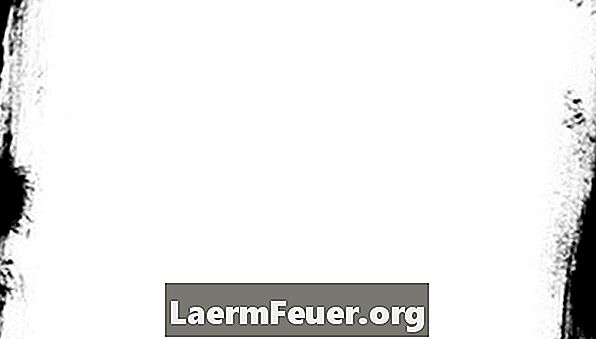
-
A lapokat az "Előnézet" opcióra való kattintással és a "Lapok megjelenítése" lehetőségre kattintva láthatja. Ez lehetővé teszi, hogy megjelenjen egy elrendezési rács.
-
A szöveg vagy grafika keretének létrehozásához kattintson a "Típus InDesign" eszközre. Ha módosítani kívánja a határ alakját, kiválaszthatja a Téglalap eszközt. Más opciókat fog látni, ha az eszközt fölé húzza.
-
Használja a "Kiválasztás" eszközt a keret sarkaira kattintva a méret beállításához.
-
A tetején lévő InDesign vezérlőpalettán válassza ki a vonal vastagságát, ha a keret kiemelve van, vagy válasszon ki egy sort (vagy ha nincs nyomtatáskor a szegélyek megjelenítése).
-
Válasszon színt a "Minták" paletta tetején található "Határ" mezőre kattintva, és válassza ki a színét.
tippek
- Helyezze a szöveget vagy objektumot a dobozba, mielőtt hozzáadná a szegélyt, hogy eldönthesse, hogy melyik lesz jobban.
figyelmeztetés
- Az utasítások az Adobe InDesign verziójától függően kissé eltérhetnek.
- Ne feledje, hogy a szegélydoboz vázlat, nem pedig egy kitöltött doboz, amely a keret színét fogja kitölteni, nem csak a határ színezését.